モバイル デバイス上の Outlook 用アドイン
アドインは、他の Outlook エンドポイントで使用できるのと同じ API を使用して、モバイル デバイス上の Outlook で動作するようになりました。 Outlook 用のアドインを既に構築している場合は、Outlook モバイルで簡単に作業できます。
Outlook モバイル アドインは、すべての Microsoft 365 ビジネス アカウントと Outlook.com アカウントでサポートされています。 ただし、Gmail アカウントでは現在サポートを利用できません。
Outlook on iOS の作業ウィンドウの例
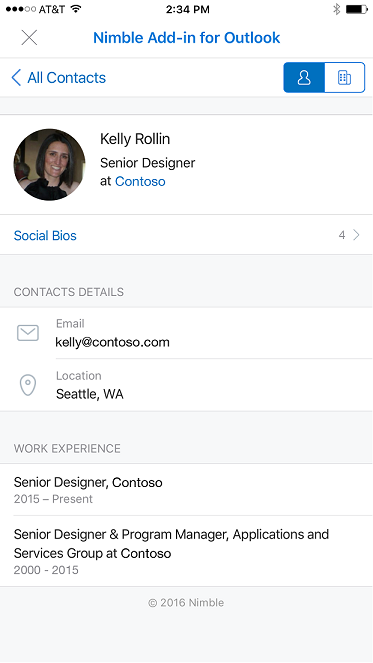
Outlook on Android の作業ウィンドウの例
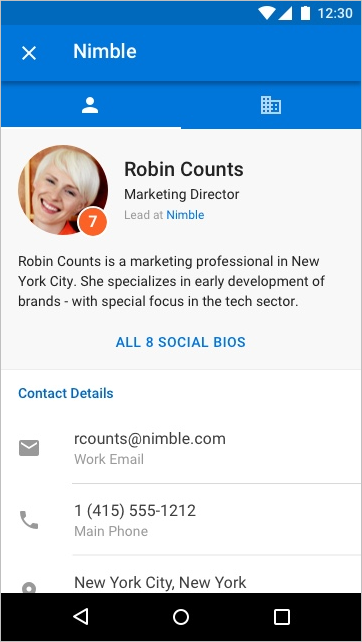
モバイルにおける違い
小さいサイズおよび速い相互作用はモバイルのための設計を課題にする。 お客様の品質エクスペリエンスを確保するために、モバイル サポートを宣言するアドインは、AppSource で承認される特定の検証基準を満たす必要があります。
- アドインは UI ガイドラインに準拠していなければなりません。
- アドインのシナリオは、モバイルで意味を持つ必要があります。
- iOS 上のアドインの開発者補遺に同意する必要があります。また、検証のために Apple 開発者 ID を送信する必要があります。
一般に、メッセージ読み取りモードのみがサポートされます。 これは、マニフェストの構成方法に影響します。
- Microsoft 365 の統合マニフェスト: "mailRead" は、"extensions.ribbons.contexts" 配列で宣言する必要がある唯一の項目です。
-
アドインのみのマニフェスト:
MobileMessageReadCommandSurfaceは、マニフェストのモバイル セクションで宣言する必要がある唯一の ExtensionPoint です。
しかし、中には例外もあり、
予定開催者モードは、オンライン会議プロバイダー統合アドインでサポートされています。
- Microsoft 365 の統合マニフェスト: "extensions.ribbons.contexts" 配列で "onlineMeetingDetailsOrganizer" が許可されています。
- アドインのみのマニフェスト: MobileOnlineMeetingCommandSurface 拡張ポイント が許可されています。
このシナリオの詳細については、「 オンライン会議プロバイダーの Outlook モバイル アドインを作成する」を参照してください。
予定出席者モードは、メモ作成および顧客関係管理 (CRM) アプリケーションのプロバイダーによって作成された統合アドインでサポートされます。
- Microsoft 365 の統合マニフェスト: "extensions.ribbons.contexts" 配列で "logEventMeetingDetailsAttendee" が許可されています。
- アドインのみのマニフェスト: MobileLogEventAppointmentAttendee 拡張ポイント が許可されています。
このシナリオの詳細については、「 Outlook モバイル アドインで予定メモを外部アプリケーションにログに記録する」を参照してください。
イベント ベースのアクティブ化がサポートされています。
- Microsoft 365 の統合マニフェスト: イベント ベースのアドインは統合マニフェストのコンテキストとして扱われないため、"extensions.ribbons.contexts" 配列を構成しても例外はありません。 ただし、イベント ベースのアドインでは、マニフェストに "extensions.autoRunEvents" プロパティが必要であることに注意してください。
- アドインのみのマニフェスト: LaunchEvent 拡張ポイントを宣言する必要があります。
詳細については、「 Outlook モバイル アドインでイベント ベースのアクティブ化を実装する」を参照してください。
マニフェストでは、特別なモバイル コントロールやアイコン サイズを含むモバイル サポートを宣言する必要があります。
- Microsoft 365 の統合マニフェスト: "extensions.ribbons.requirements.formFactors" 配列に "mobile" という文字列を含め、"extensions.ribbons.tabs" 配列の tab オブジェクトに "customMobileRibbonGroups" 配列を含めます。 この配列のオブジェクトには、"mobileButton" の "controls.type" と "controls.icons" 配列を含める必要があります。
- アドインのみのマニフェスト: <MobileFormFactor>を含め、適切な種類のコントロールとアイコン サイズを含めます。
詳細については、「 モバイル デバイス上の Outlook でアドイン コマンドのサポートを追加する」を参照してください。
Outlook モバイル アドインに適したシナリオは何ですか?
電話での Outlook セッションの平均の長さは、PC よりもずっと短い点に注意してください。 つまり、アドインは高速である必要があり、シナリオではユーザーがメール ワークフローに参加し、出て行き、作業を行えるようにする必要があります。
Outlook モバイルで意味を持つシナリオの例を次に示します。
アドインを使用すると、貴重な情報を Outlook に伝えることができるため、ユーザーは電子メールをトリアージし、適切に対応できます。 たとえば、顧客関係管理 (CRM) アドインを使用すると、ユーザーは顧客情報を表示し、適切な情報を共有できます。
アドインが、追跡システム、共同作業システム、または類似するシステムに情報を保存して、ユーザーの電子メール コンテンツに価値を追加します。 たとえば、ユーザーがメールをプロジェクト追跡のタスク アイテムに変換したり、サポート チームのチケットを支援したりできるアドインです。
iOS で電子メール メッセージから Trello カードを作成するユーザーの操作の例
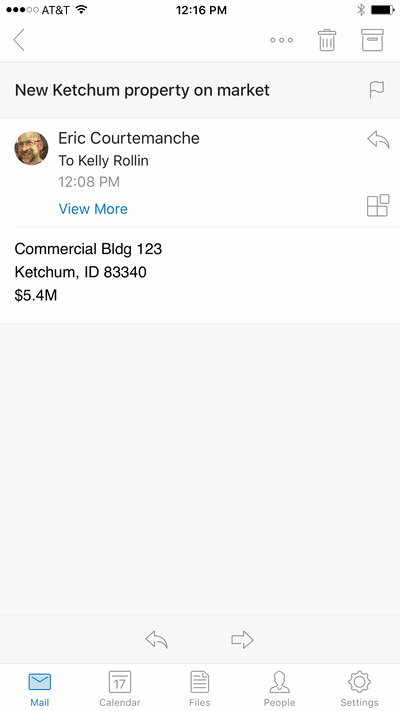
Android で電子メール メッセージから Trello カードを作成するユーザーの操作の例
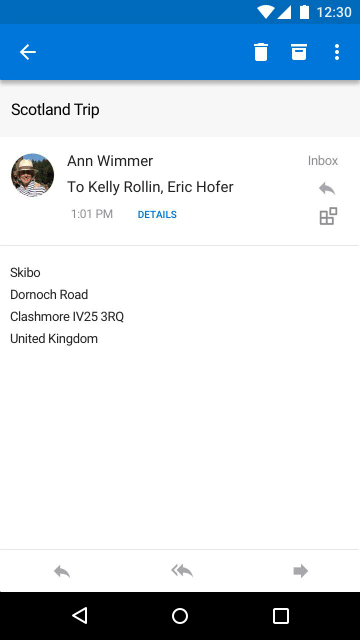
モバイル上でのアドインのテスト
Outlook モバイルでアドインをテストするには、まず、Outlook on the web、Windows (新規またはクラシック)、または Mac で、Microsoft 365 または Outlook.com アカウントを使用してアドインをサイドロードします。 マニフェストが適切に書式設定されて MobileFormFactor が含まれているか、Outlook モバイルで読み込まれないことを確認します。
アドインが動作したら、スマートフォンやタブレットなど、さまざまな画面サイズでテストしてください。 コントラスト、フォント サイズ、色に関する アクセシビリティ ガイドライン と、iOS の VoiceOver や Android の TalkBack などのスクリーン リーダーで使用できることを確認する必要があります。
使い慣れているツールがないため、モバイルでのトラブルシューティングは難しい場合があります。 ただし、iOS でのトラブルシューティングの 1 つの方法は、Fiddler を使用することです (iOS デバイスでの使用に関するこのチュートリアルをチェック)。
注:
iPhone および Android スマートフォンの最新のOutlook on the webは、Outlook アドインのテストに必要なくなったか、使用できなくなります。さらに、アドインは、Outlook on Android、iOS、およびオンプレミスの Exchange アカウントを使用した最新のモバイル Web ではサポートされていません。 一部の iOS デバイスでは、従来のOutlook on the webでオンプレミスの Exchange アカウントを使用する場合でもアドインがサポートされます。 サポートされているブラウザーの詳細については、「Office アドインを実行するための要件」を参照してください。
次の手順
方法はこちら:
Office Add-ins